Så publicerar du en video på Facebook

Du kommer inte att nå ut på Facebook bara genom att lägga ut information där. För att du ska lyckas behöver innehållet passa målgruppen och rankas högt av de algoritmer som styr hur stor spridning innehållet får på plattformen. Du kan exempelvis publicera videor, händelser eller reels.
Video på Malmö stads huvudkonton ska vara i stående format, eftersom det enligt Meta presterar bäst. Publicerar du på andra konton är formatet valfritt.
All video Malmö stad publicerar i sociala medier ska vara tillgänglig så långt det är möjligt. Börja med att förbereda din video så att den lever upp till kraven.
Ska videon publiceras i flödet på Facebook gör du så här:
Gå till Metas publiceringsverktyg Meta Business suite. Välj skapa inlägg.
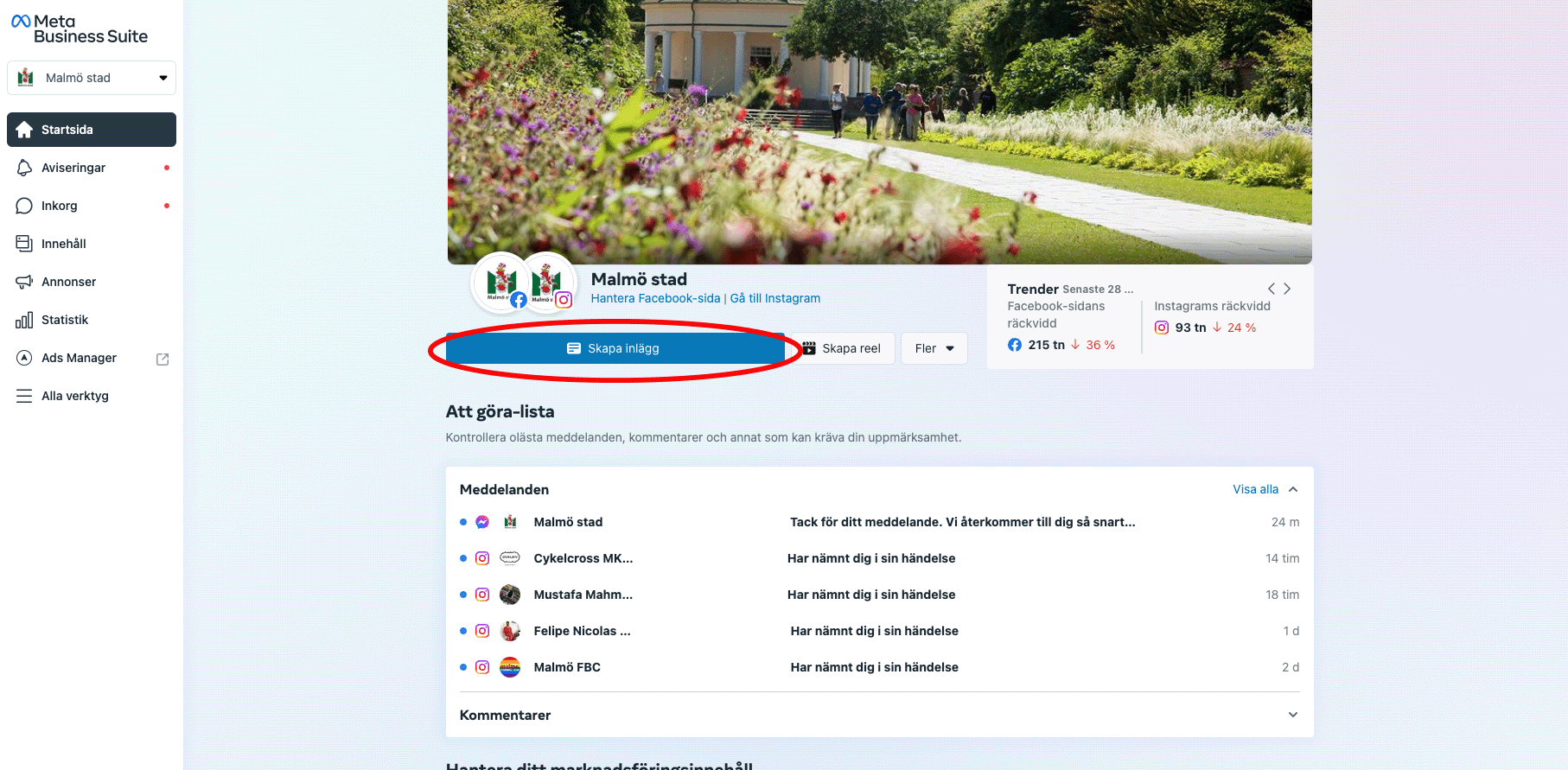
Välj ladda upp video och redigera och ladda upp din video.
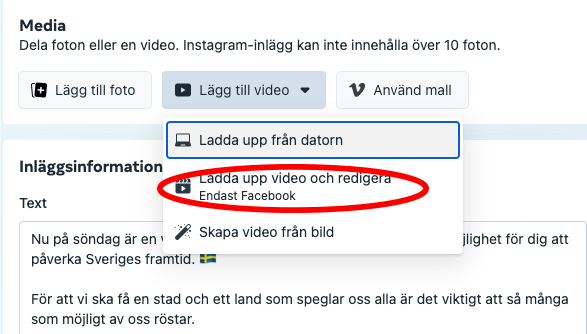
Fyll i rubrik som beskriver vad videon handlar om. Skriv själva inläggstexten. Tänk på att tonaliteten ska vara personlig, använda lätta ord, tänk att en 15-åring ska förstå vartenda ord och skriv så att texten uppmuntrar besökaren att se filmen. Välj också omslagsbild til filmen, ladda gärna upp en stillbild istället för att använda en tumnagelbild.
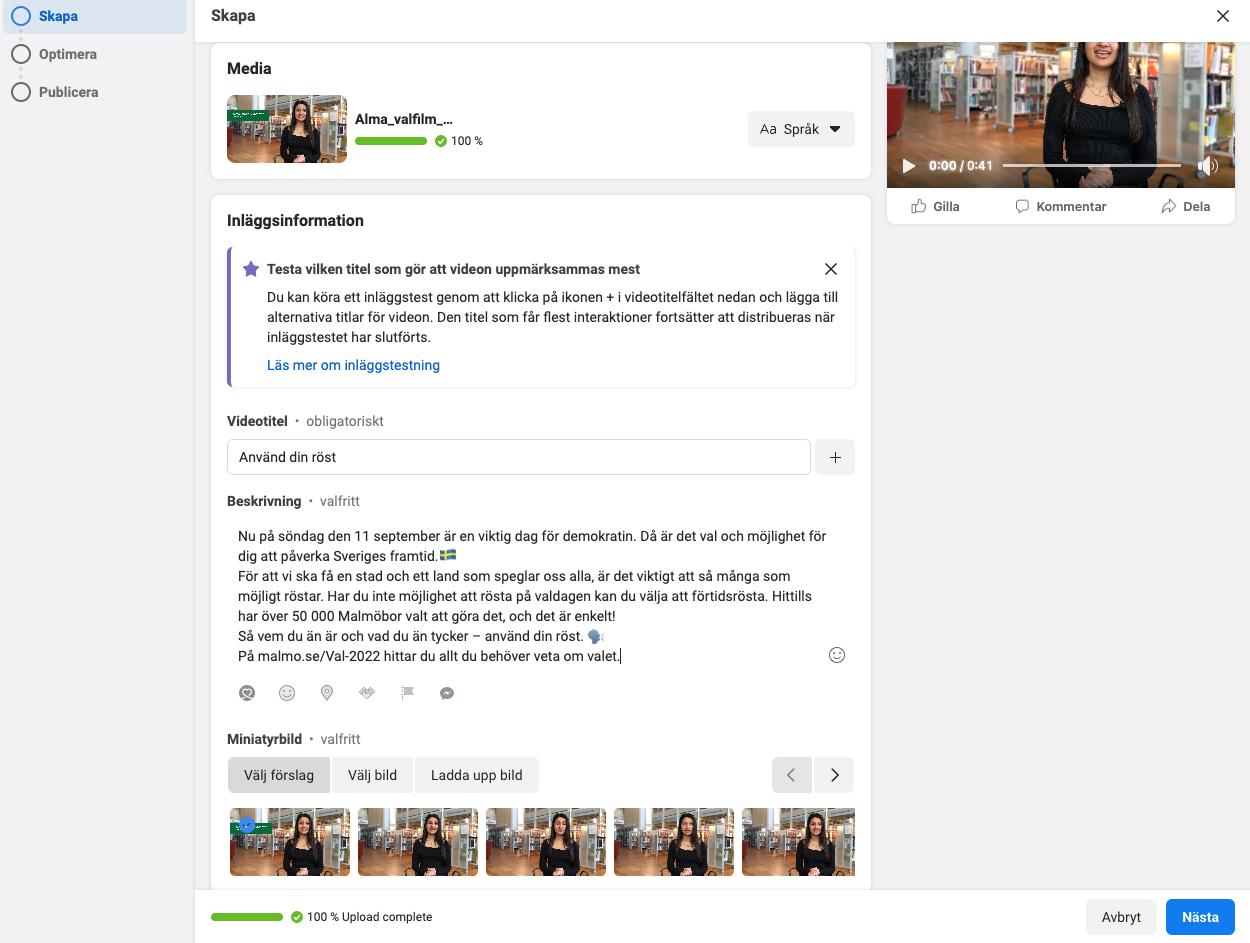
Vill du ha en länk med i inlägget, använd ett alias eller korta länken i http://bitly.com Då har du möjlighet att få statistik över antalet länk-klickningar samt varifrån trafiken till länken kommer (om du t.ex. använt bitly-länken i flera kanaler) En annan fördel är att det ser grymt snyggt ut med en kort länk jämfört med till exempel de långa länkarna malmo.se vanligtvis genererar.
Kopiera länken du vill korta, gå in på http://bitly.com och klicka på ”create bitlink”.

En ny ruta öppnar sig (enligt nedan). Klistra in din långa länk i rutan som heter ”Paste long URL” och tryck sedan på knappen längst ner som heter ”Create”.
Därefter skapas din bitly-länk. Vill du döpa den till något speciellt kan du göra det i rutan som heter ”Title”. Kopiera bitly-länken som har skapats så att du får med dig den till Facebook.
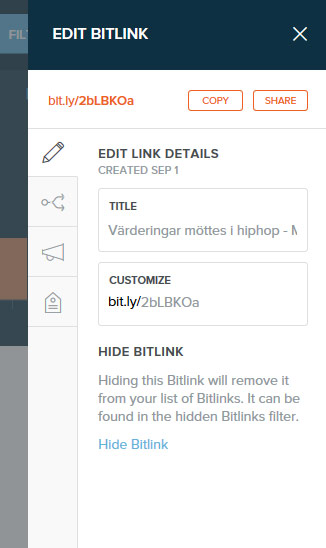
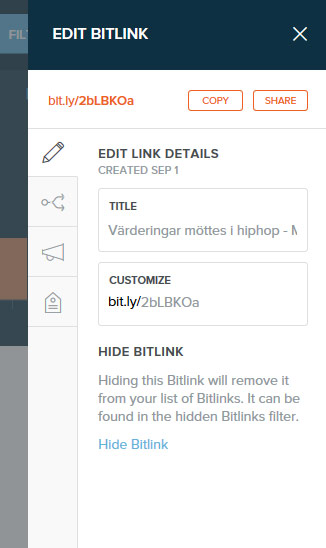
Den korta länken från bitly.com klistrar du in efter din korta text över bilden på Facebook-sidan. Länken blir hyperlänkad (blå) först vid publicering.
När du är färdig med texten klicka på "Nästa". Välj textning och inställningar.
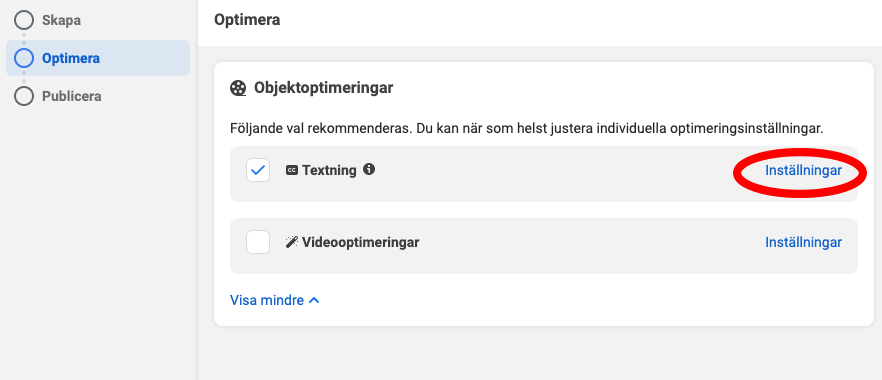
Klicka ur "Generera textning automatiskt" och ladda upp din undertextfil. Klicka på nästa.
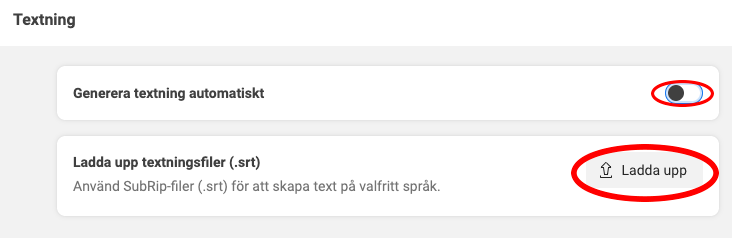
Din video är klar och du kan antingen välja att publicera på en gång, schemalägga eller spara som utkast.
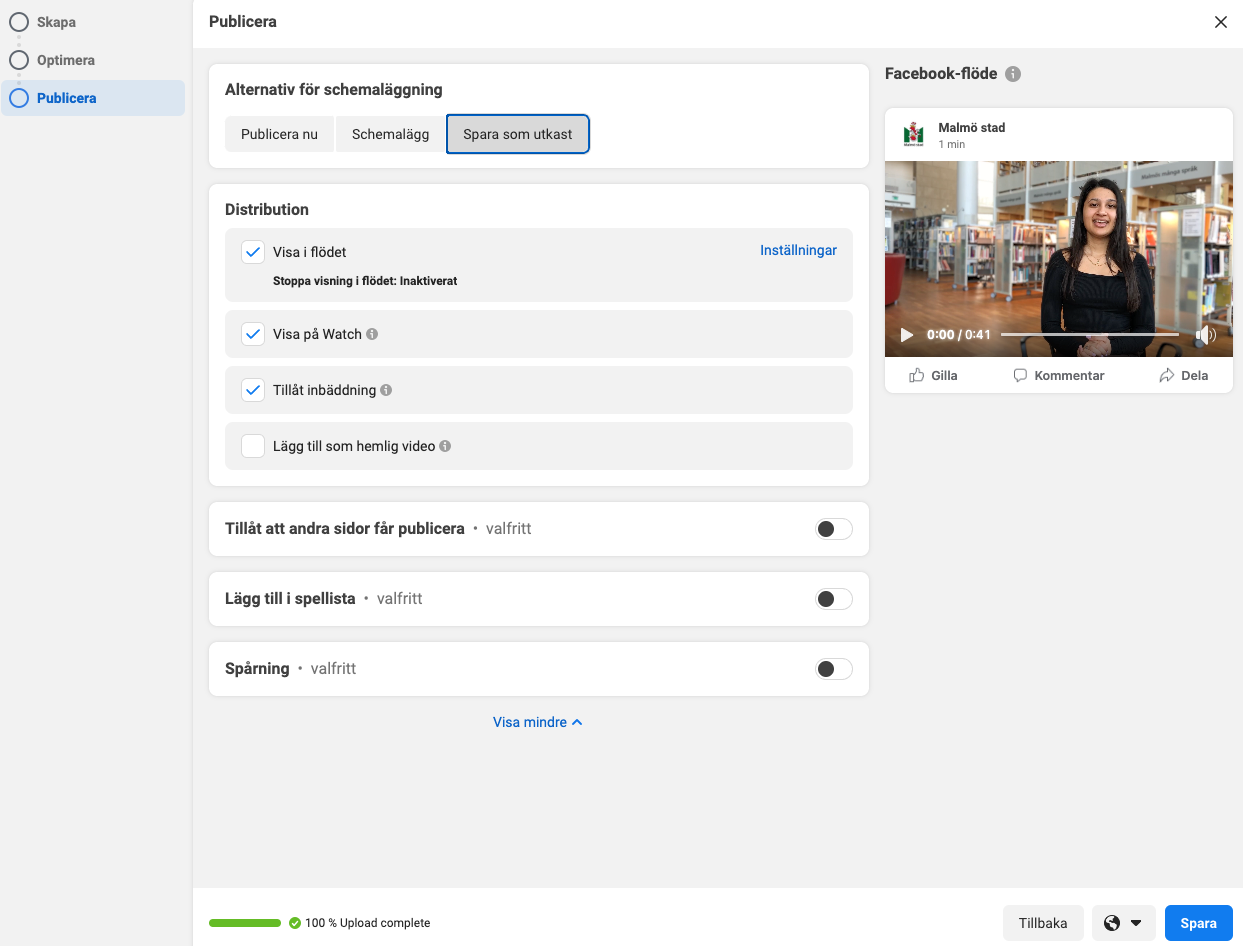
Vill du schemalägga skriver du in datum och tid då du vill att ditt inlägg ska publiceras. Avsluta med att klicka på Schemalägg.
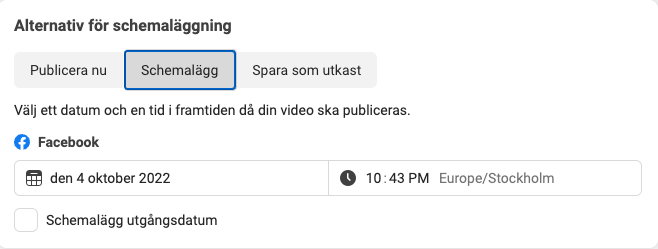
Så här ska ett färdigt inlägg se ut:
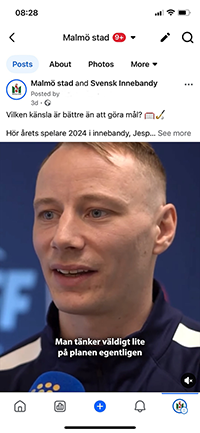
Missar att undvika
Länk-thumbnail istället för bild – bilden har aldrig laddats upp på Facebook
Lång länk som tar upp två rader. Mycket snyggare med en kort bitly-länk

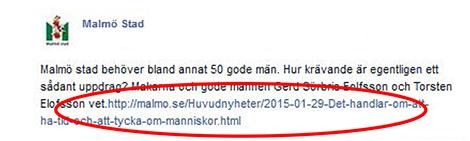%20lang_lank.jpg)
För att hitta ditt schemalagda inlägg går du fliken ”Förpublicerat”, som du hittar i Creator studios vänstermeny.
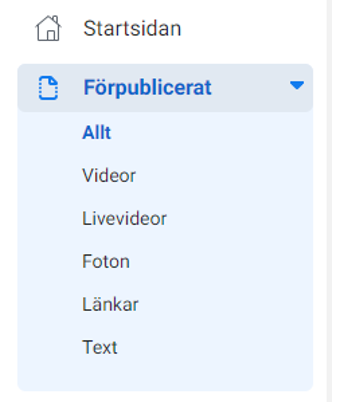
Kontakta oss
Malmö stads kontaktcenter
- E-post:
- malmostad@malmo.se
- Telefon:
- 040-34 10 00
- Telefontider:
- Vardagar 08.00–17.00
Sidan senast uppdaterad: